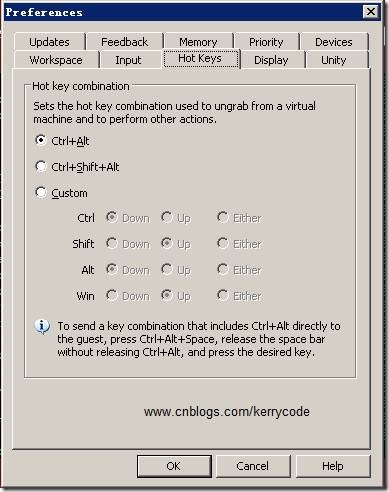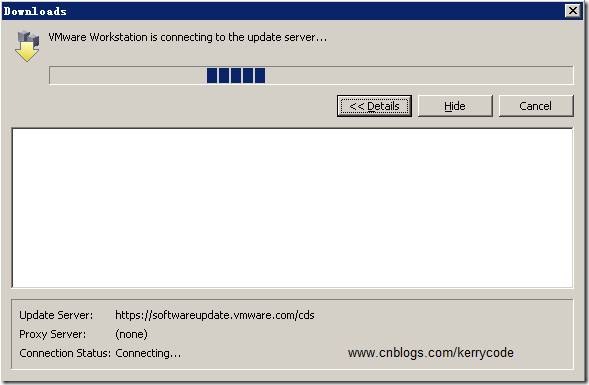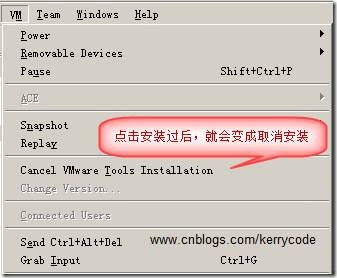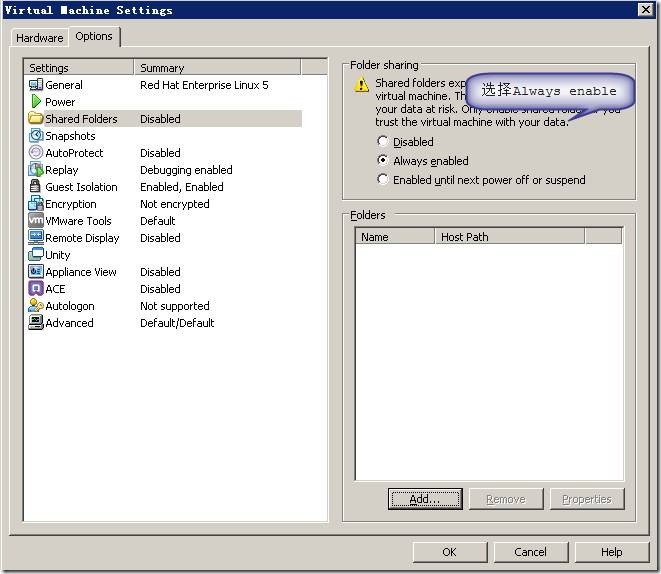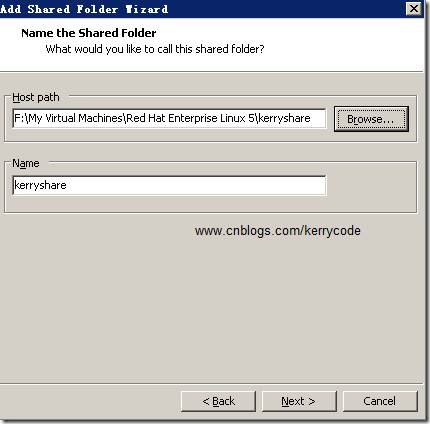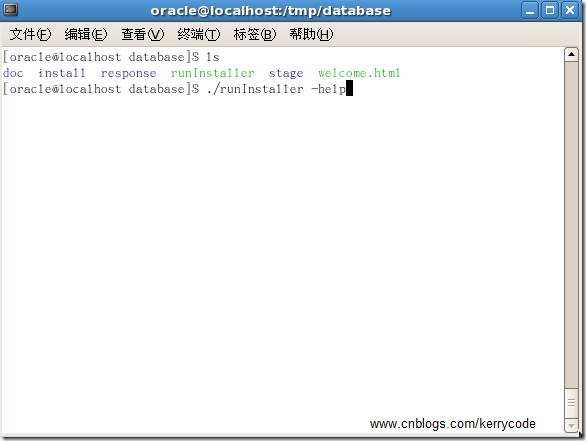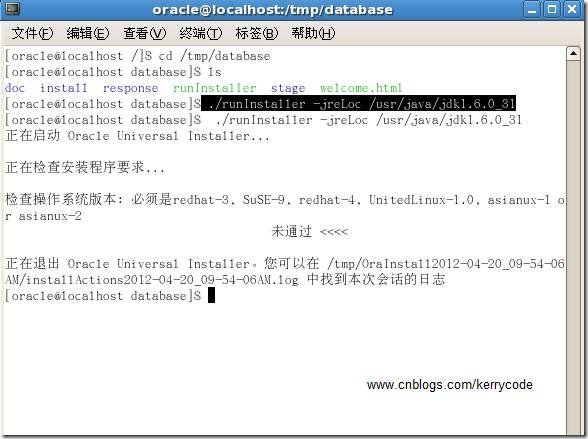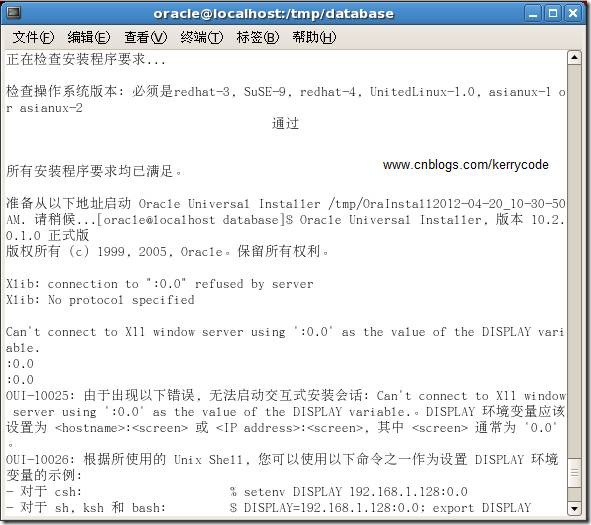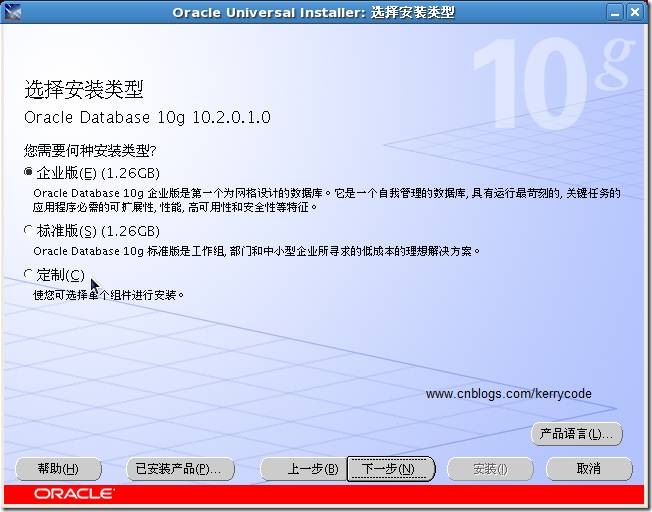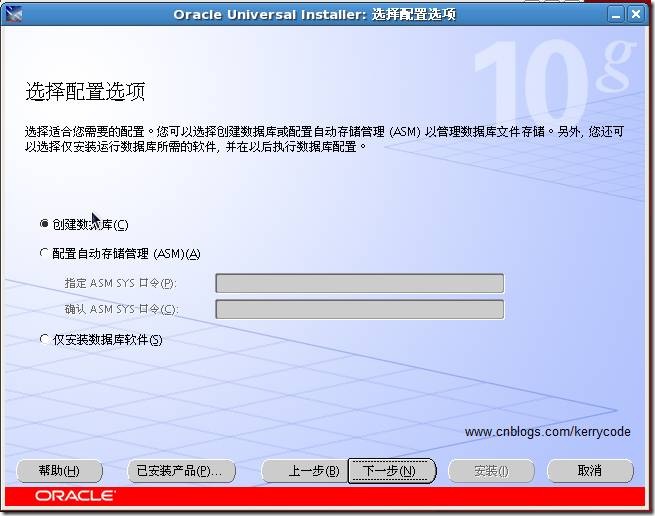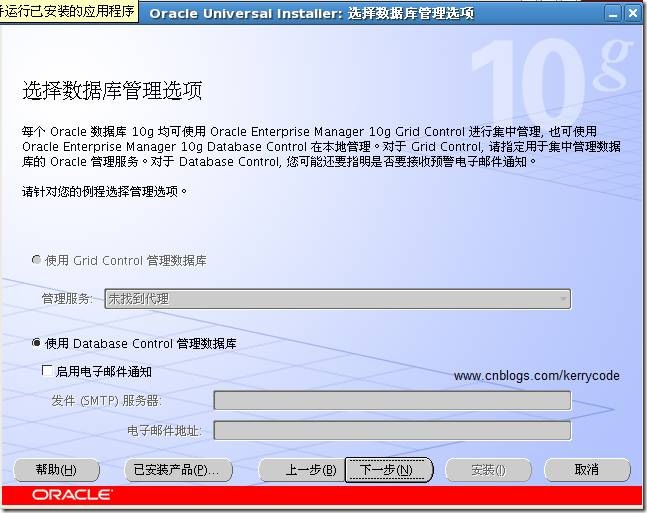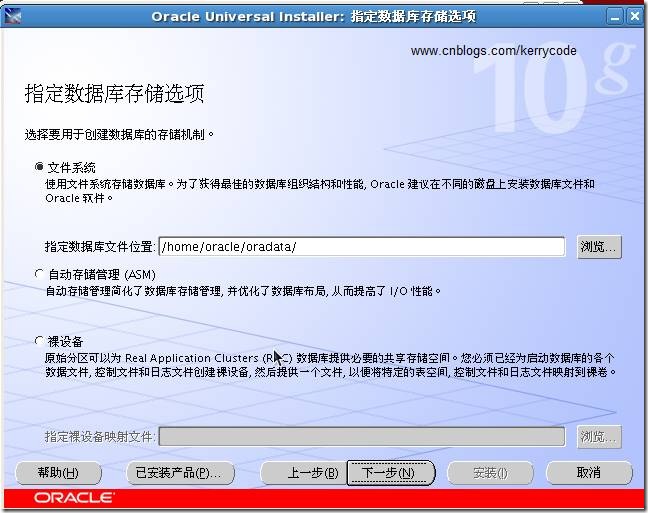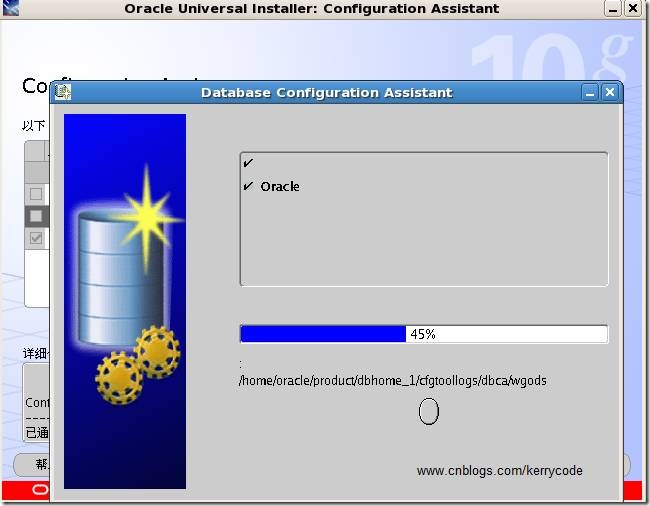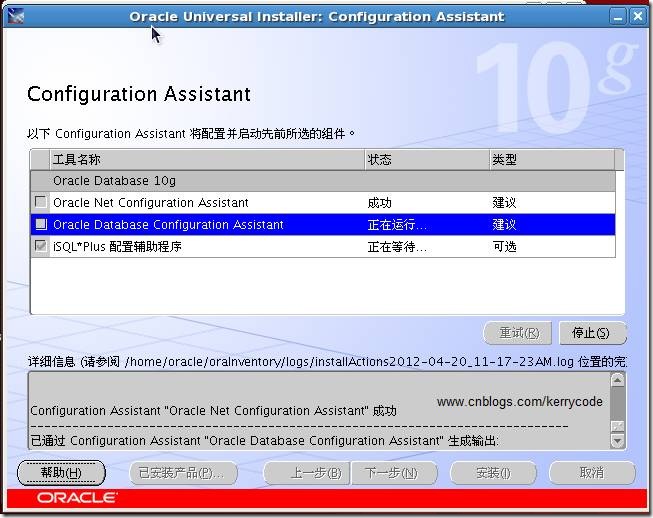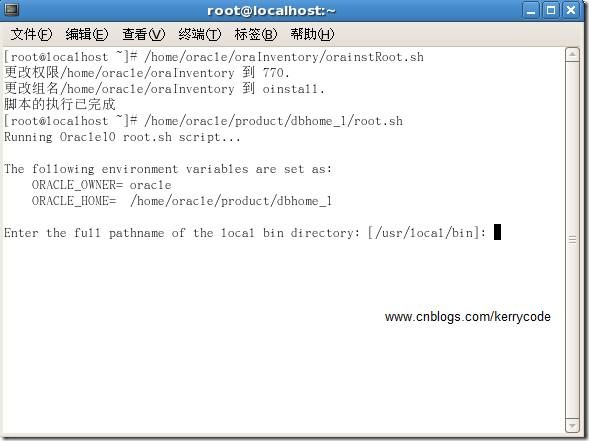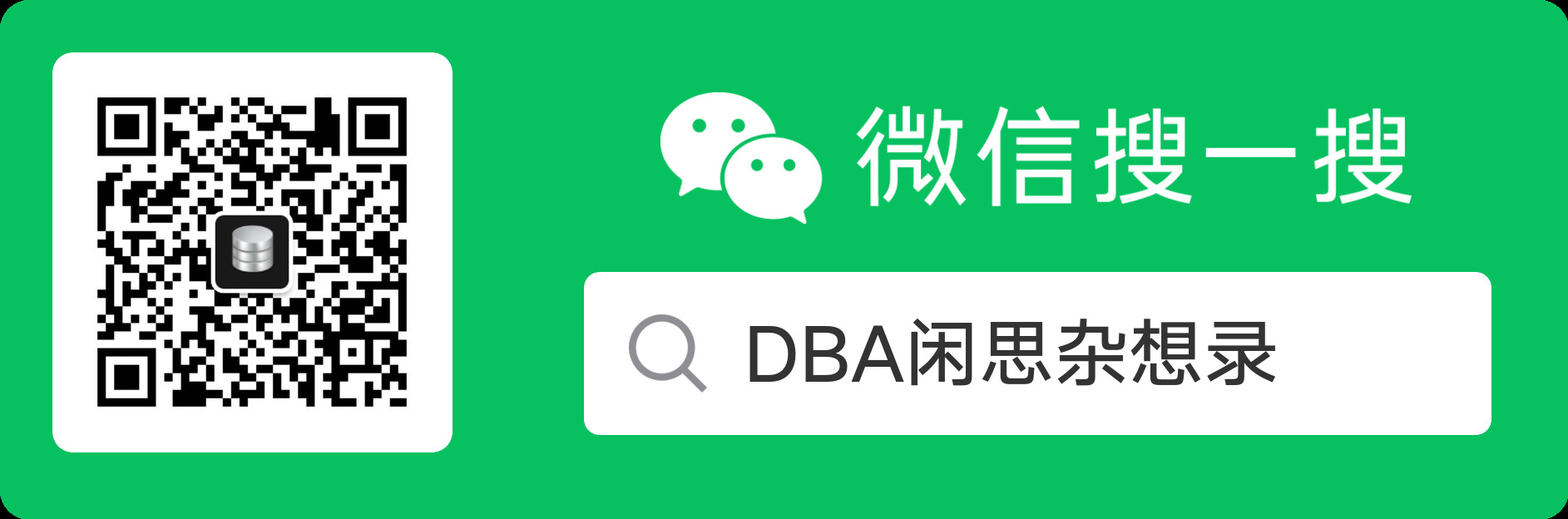VMWARE + REDHAT + ORA10
先说一下环境,操作系统为Microsoft Windows Server 2003,安装的是虚拟机VMware Workstation Version 7.1.2 build-301548,虚拟机上选择安装的是Redhat Enterprise Linux 5。
1:安装虚拟机工具:虚拟机工具是VMware虚拟机中自带的一种增强工具,相当于VirtualBox中的增强功能(Sun VirtualBox Guest Additions),可以大幅度的增强虚拟机和主机的交互能力,和显著提供虚拟机的性能。比如,安装虚拟机工具后,虚拟机的显示效果会增强。另一个最明显的好处是,比如主机是Windows,虚拟机是Linux,由于文件系统的不同,两者不能进行性文件的直接交换。但是有了虚拟机工具之后,可以把Windows下的一个文件夹挂载到Linux文件系统下,这样就方便了文件的交换。还有就是鼠标也可在虚拟机与主机之前自由移动(不用再按CTRL+ALT),且虚拟机屏幕也可实现全屏化如下所示:
关于如何安装虚拟机工作,在虚拟机最下面也会有一行提示,如下图所示,可以直接点击安装虚拟机工具。如下
你也可以通过下面方法进行安装:
1. 启动虚拟机中的Linux后,(注意必须是启动虚拟机后)。选择菜单里的VM选项,里面有一个子项是Install VMware Tools,选定它。开始安装
2. 选择菜单VM下Settings,弹出下面窗口,选定镜像文件。
3. 进入终端命令窗口:执行mount /dev/cdrom /mnt/cdrom 注意有时会报:mount:mount point /mnt/cdrom does not exist. 需要在目录mnt下创建cdrom目录后(mkdir cdrom),然后执行挂载光驱
4. 进入mnt/cdrom目录,你会看到VMwareTools-8.4.4-301548.tar.gz文件,把它拷贝到tmp文件目录下,执行命令:tar xzvf VMwareTools-8.4.4-301548.tar.gz 后解压生成一个文件夹vmware-tools-distrib:,
5. 在文件夹里面找到vmware-install.pl文件,在命令窗口执行./vmware-install.pl命令后按提示安装。
6. VMware-tools已经安装成功了,此时你在目录/mnt/下会看到一个hgfs目录。
二:如何实现主机与虚拟机之间的文件共享
如果你安装好虚拟机工具后,这个就非常简单了。在VM菜单里进行,选择setting子项,再选择Options。在窗体的左半部分是不是看到了Shared Folders这么一项,选择Always enable或Enabled until next power off or suspend,选择Add,选择要与客户Linux进行共享的文件夹。
现在已经完成了所有的工作了,在/mnt/hgfs下你会看到添加的文件夹。在windows下向指定的share folders写文件,在Linux客户机里面就能够看到,同样在Linux上写文件在Windows下也能够看到,并且可以修改。
接下来就开始正式安装数据库了,
1. 检查和安装必要的软件包
[root@localhost /]#rpm -qa|grep binutils binutils-2.17.50.0.6-14.el5
检查是否安装了包: libXp-1.0.0-8.1.el5.i386.rpm,否则后面安装ORACLE会出错的(当然还有检查一些必须的包)。
2. 配置hosts文件
在hosts加入一行:你的主机IP 你的主机名 然后保存退出。
[root@localhost /]# vi etc/hosts 10.30.38.166 localhost.localdomain localhost
2 配置内核参数等信息:
编辑etc/sysctl.conf, 你可以看到里面已经有部分内核参数了
# Controls the maximum shared segment size, in bytes kernel.shmmax = 4294967295 # Controls the maximum number of shared memory segments, in pages kernel.shmall = 268435456 我们需要编辑添加的还有如下一些参数 kernel.shmmax=536870912 kernel.shmmni=4096 kernel.sem=250 32000 100 128 fs.file-max=65536 net.ipv4.ip_local_port_range=1024 65500 net.core.rmem_default=4194304 net.core.wmem_default=262144 net.core.rmem_max=4194304 net.core.wmem_max=262144
Shmmax 最大共享内存2GB 物理内存如果小的话可以设置成 536870912.
Shmmni 最小共享内存 4096KB.
Shmall 所有内存大小.
网上查了一下可以用如下一些命令查看内核参数
1. /sbin/sysctl -a | grep shm
2. /sbin/sysctl -a | grep sem
3. /sbin/sysctl -a | grep file-max
4. /sbin/sysctl -a | grep ip_local_port_range
5. /sbin/sysctl -a | grep rmem_default
6. /sbin/sysctl -a | grep rmem_max
7. /sbin/sysctl -a | grep wmem_default
8. /sbin/sysctl -a | grep wmem_max
三:为ORACLE用户设置Shell脚本限制:
[root@localhost /]# vi /etc/security/limits.conf
[root@localhost /]# vi etc/pam.d/login
添加
session required /lib/security/pam_limits.so
四:修改bash和ksh的默认配置文件以及cshell的默认登录脚本
[root@localhost /]# vi etc/profile
添加如下脚本
if [\$USER="oracle"]; then if [\$SHELL="/bin/ksh"]; then ulimit -p 16384 ulimit -n 65536 else ulimit -u 16384 -n 65536 fi umask 022 fi
注意红色部分,由于没有空格,造成后面错误
[root@localhost /]# vi etc/csh.log if (\$USER == "oracle") then limit maxproc 16384 limit descriptor 65536 umask 022 endif
五:创建ORACLE用户组,以及安装目录
[root@localhost sbin]# groupadd oinstall [root@localhost sbin]# groupadd dba [root@localhost sbin]# useradd -m -g oinstall -G dba oracle [root@localhost sbin]# cd / [root@localhost /]# mkdir -p /home/oracle [root@localhost /]# chown -R oracle:oinstall /home/oracle [root@localhost /]# chmod -R 775 /home/oracle
六:安装JDK1.6 版本
结果安装完后,我查看JDK的版本,发现居然是JDK1.4.2
[root@localhost /]# java -version
java version "1.4.2"
gij (GNU libgcj) version 4.1.2 20080704 (Red Hat 4.1.2-48)
Copyright (C) 2006 Free Software Foundation, Inc.
This is free software; see the source for copying conditions. There is NO
warranty; not even for MERCHANTABILITY or FITNESS FOR A PARTICULAR PURPOSE.
查看自带的JDK的相关信息
[root@localhost /]# locate jdk
/usr/include/xulrunner-sdk-1.9/java/jdk_java_lang_String.h
[root@localhost /]# rpm -qa | grep gcj
java-1.4.2-gcj-compat-1.4.2.0-40jpp.115
libgcj-4.1.2-48.el5
卸载自带的JDK的信息
[root@localhost /]# rpm -e --nodeps java-1.4.2-gcj-compat-1.4.2.0-40jpp.115
卸载rmp安装的JDK版本
[root@localhost /]#rpm -qa | grep jd
[root@localhost /]#rpm -e --nodeps jkd-1.4.2*******
安装JDK 1.6的步骤如下:
1:我把jdk-6u31-linux-i586.bin从WINDOW 2003的目录,拷贝到共享目录\kerryshare
2:把jdk安装包从kerryshare拷贝到/usr/java/目录
[root@localhost /]# cp /mnt/hgfs/kerryshare/jdk-6u31-linux-i586.bin /usr/java/
3:修改权限,解压jdk安装包
[root@localhost /]#chmod +x jdk-6u31-linux-i586.bin
[root@localhost /]#./jdk-6u31-linux-i586.bin
4:设置环境变量
设置etc/profile文件
JAVA_HOME = /usr/java/jdk1.6.0_31
CLASS_PATH =.$JAVA_HOME/lib.tools.jar
PATH=$JAVA_HOME/bin:$PATH
export JAVA_HOME CLASS_PATH PATH
重启后(如果你不想重新系统,可以用命令source /etc/profile使配置文件立即生效)查看配置的环境变量,$JAVA_HOME, $CLASS_PATH 发现是空的问题,仔细检查尝试后,发现居然是JAVA_HOME变量为空,后来的检查后发现=左右存在空格,删除空格后就OK了
如果需要JDK在所有的用户中使用,可以这样配置,在/etc/profile.d/java.sh 中配置上面的内容
JAVA_HOME=/usr/java/jdk1.6.0_31
CLASS_PATH=.$JAVA_HOME/lib.tools.jar
PATH=$JAVA_HOME/bin:$PATH
export JAVA_HOME CLASS_PATH PATH
5:删除tmp目录jdk安装包以及解压后的文件夹
六:设置ORACLE环境变量
首先用su - oracle 切换到oracle账号下,然后在.bash_profile文件设置一些环境变量,如下所示
export PATH export JAVA_HOME=/usr/java/jdk1.6.0_31 export ORACLE_BASE=/home/oracle export ORACLE_HOME=$ORACLE_BASE/product/dbhome_1 export ORACLE_SID=wgods export ORACLE_OWNER=oracle export PATH=$ORACLE_HOME/bin:$PATH export PATH=$JAVA_HOME/bin:$PATH:$ORACLE_HOME/Apache/Apache/bin LD_LIBRARY_PATH=$ORACLE_HOME/lib:lib:/usr/lib:/usr/local/lib export LD_LIBRARY_PATH CLASSPATH=$ORACLE_HOME/JRE:$ORACLE_HOME/jlib:$ORACLE_HOME/rdbms/jlib export CLASSPATH=$CLASSPATH:$ORACLE_HOME/network/jlib export ORA_NLS33=$ORACLE_HOME/ocommon/nls/admin/data
七:把下载的安装文件10201_database_linux32.zip放到共享目录kerryshare下,然后把文件复制到tmp目录下
oracle@localhost /]$ cp -r /mnt/hgfs/kerryshare/10201_database_linux32.zip /tmp
输入命令
oracle@localhost /]$ unzip /tmp/10201_database_linux32.zip
查看安装的帮助信息。
执行如下操作
提示检查操作系统版本,必须是redhat-3,redhat-4, 不支持redhat-5版本。因为oracle 的官方只支持到REDHAT4为止,所以要修改版本说明。把Red Hat Enterprise Linux Server release 5.4 (Tikanga)这一行注释掉,前面加上一行Red Hat Enterprise Linux Server release 4 (Tikanga)。当然ORACLE安装完成后要修改回来。Red Hat Enterprise Linux Server release 4 (Tikanga) 必须为redhat-release文件的第一行,否则安装时还会报警告。
在终端命令输入
[root@localhost database]# xhost + localhost
localhost being added to access control list
上述问题解决
如果缺少了包libXp-1.0.0-8.1.el5.i386.rpm,就会报如下错误